Ввод данных по параклиническим услугам
Для создания услуг по параклиническим услугам нужно раскрыть папку «Диагностика» далее открыть «Проведенные исследования».
!worddavf28ac0b7af1b2ca247abe42d0e29a742.png|height=222,width=539!
В вкладке «Проведенные исследования» нажать на значок \[+\] и выбрать «Результаты исследования»
!worddav7c110b03befe3eca7dffe0e0335fc097.png|height=254,width=497!
На форме «Поиск амбулаторной карты» найти пациента по ФИО; ФИО + Дата рождения; ФИО + год рождения; номеру АК; по номеру полиса (формат записи: +1658582800034068); СНИЛС; дате рождения (формат ДД.ММ.ГГГГ); по адресу.
!worddavf7a30afe93c5ebbb09de54bc94dcc698.png|height=402,width=608!
Далее в поле «Обращение пациента» кликнуть левой кнопкой мыши в свободном месте и нажать кнопку INSERT на клавиатуре. На форме «Случай заболевания (новый)» кликнуть по ссылке «Обращение» и указать дату обращения, нажать кнопку «Ок».
Далее в разделе «Услуги» кликнуть левой кнопкой мыши в свободном месте и нажать кнопку INSERT на клавиатуре или кнопку «Добавить (Ins)».
!worddav2a35e55a70d8e858f9f3dfe6adb7634d.png|height=303,width=404!
!worddavf31fe47025f28a3cab4391f3e5a78a9e.png|height=431,width=643!
Заполнить обязательные поля формы «Результат исследования (новый)»: |
- Наименование исследования,
- Результаты и заключение (для удобства можно использовать разделы и сохранить тестовый шаблон исследований),
- Код МКБ,
- Характер заболевания,
- Дата выполнения,
- Врач
При нажатии на кнопку «Печать» откроется протокол исследования в формате WORD.

При выборе Наименования исследования из справочника «Исследования» можно воспользоваться сохраненным фильтром «Поиск по коду услуги». На форме «Параметры» внести полный код услуги или его часть и нажать «Готово». Нажать кнопку «Ок» на форме «Результаты исследований» для сохранения результата.
ВНИМАНИЕ! Для корректного отображения печатной формы с введенными данными, требуется заполнение вкладки Результаты и заключение разделами (Результат, Рекомендации и Заключение).
Создание шаблона исследования
После нажатия правой клавишей мыши на текстовое поле выбираем пункт «Редактор шаблонов», чтобы попасть в окно создания и редактирования врачебных шаблонов при появлении предупреждения нажать «Ок».

В открывшемся окне слева мы увидим дерево с первой строкой Группы категорий. При нажатии на нее или уже созданную группу правой клавишей выши выбираем нужный

пункт: «Добавить категорию» - для создания новой группы шаблонов; «Новый шаблон» - для создания непосредственно шаблона.
После внесения названия шаблона откроется тестовое поле для его создания. Панель оформления текста аналогична стандартным текстовым редакторам, текстовые форматы в шаблоне сохраняются.
После создания шаблона необходимо обязательно нажать кнопку «Сохранить» и далее «Ок».

Для того чтобы применить шаблон нужно вернуться на форму результаты и заключение и нажать ПКМ на свободном поле
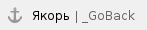

Проведенные исследования можно найти в папке Статистика – Результаты исследования, где можно так же использовать сохраненные фильтры для сортировки данных.






